Aprendizagem social com Viva Learning

Crowdsource a sua aprendizagem
Viva Learning torna mais fácil encontrar e partilhar conteúdos de aprendizagem com colegas. Encontre e partilhe conteúdos de aprendizagem no Teams, numa conversa individual ou de grupo, ou numa publicação de canal. Para partilhar conteúdos com um grupo, também pode alfinetar os conteúdos de aprendizagem no separador do Learning de um canal.
Partilhar a aprendizagem numa conversa ou canal
Pode procurar e partilhar conteúdos de aprendizagem num chat ou canal do Teams.
-
Vá para o canal ou chat do Teams onde pretende partilhar conteúdos de aprendizagem. Para publicar num canal, selecioneNova conversação.
-
Abaixo Escreva uma nova mensagem, selecione o ícone Viva Learning ou selecione as reticências (...) e escolha Viva Learning.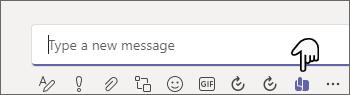
-
Procure o conteúdo de aprendizagem que pretende partilhar e selecione-o.
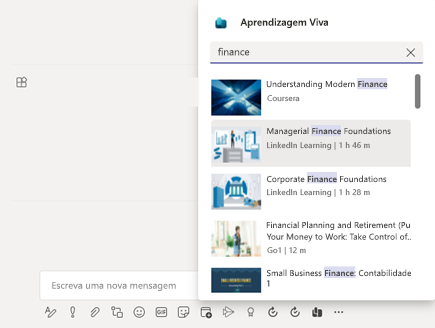
-
Adicione a descrição da mensagem opcional ou @mencione pessoas para fornecer algum contexto.
-
Quando estiver pronto, selecione Enviar.
Utilizar o separador Learning
O separador Aprendizagem permite-lhe localizar, organizar e afixar conteúdos selecionados a partir de todos os recursos de aprendizagem disponíveis através do catálogo de aprendizagem da sua organização. Isto permite-lhe organizar conteúdos específicos que são relevantes para a sua equipa ou projeto num canal ou chat.
Criar um separador Learning
-
Selecione Adicionar um separador+ junto aos seus separadores existentes num canal ou conversa e selecione Learning a partir da galeria de separadores.
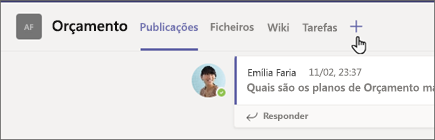
-
Escreva o Nome de um separador.
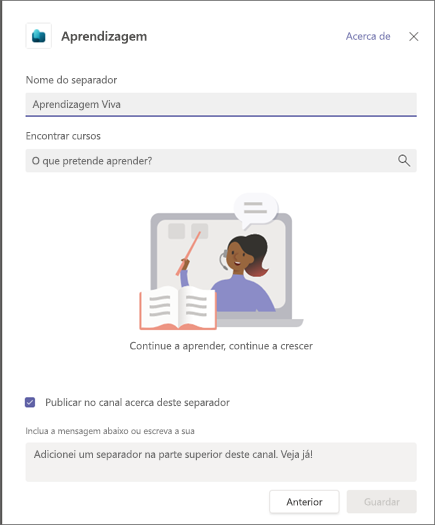
-
Procure e selecione conteúdos de aprendizagem. Pode selecionar múltiplos itens e efetuar várias pesquisas.
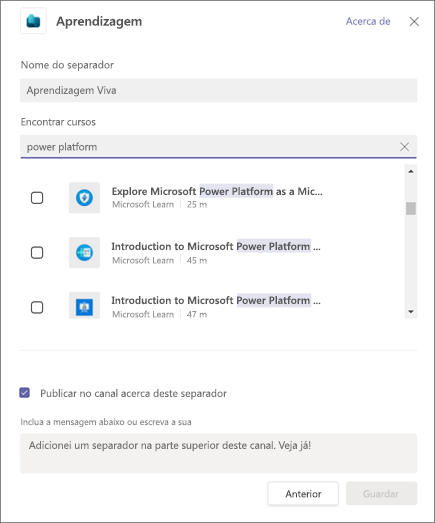
-
Selecione a caixa de verificação para Publicar no canal ou sobre este separador.
-
Selecione Guardar.
-
Pode selecionar um conteúdo de aprendizagem no separador aprendizagem para ver os detalhes do curso. Também pode selecionar as reticências (...) para ver detalhes, Copiar ligação ou Remover.
Afixar novos conteúdos a um separador do Learning
-
Selecione +Adicionar novo na parte superior do separador Learning.
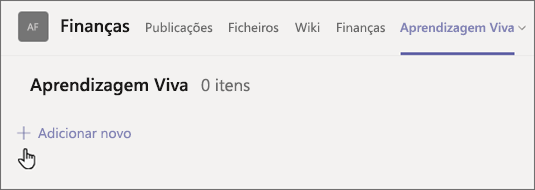
-
Procure e selecione conteúdos de aprendizagem. Pode selecionar múltiplos itens e efetuar várias pesquisas.
-
Selecione Guardar para afixar conteúdos de aprendizagem ao separador Learning.
Remover conteúdos de um separador Learning
-
Paire o cursor sobre um conteúdo de aprendizagem afixado.
-
Selecione Mais opções... e, em seguida, Desafixar para remover o item do separador de aprendizagem.
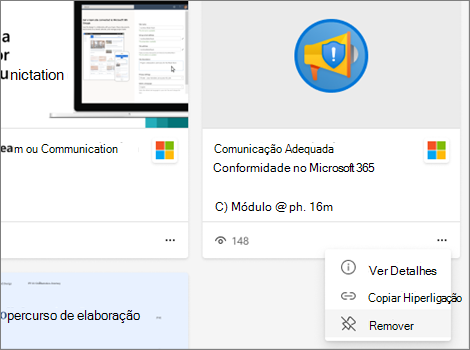
Partilhar conteúdos de Viva Learning para chats e canais do Teams
-
Selecione o ícone Partilhar na vista de detalhes de um conteúdo de aprendizagem.
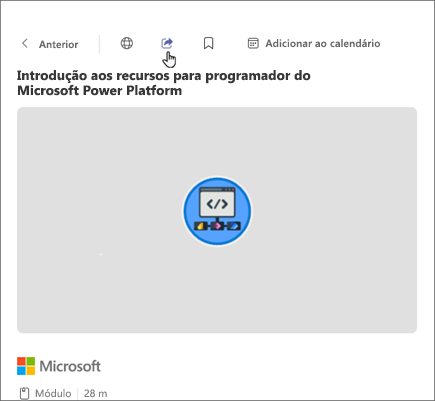
-
Selecione a pessoa, o chat ou o canal para partilhar os conteúdos.
Copiar ligações para conteúdos de aprendizagem
Pode copiar ligações para partes de conteúdos de aprendizagem, que pode partilhar dentro e fora do Microsoft Teams.
-
Selecione o ícone Partilhar na vista de detalhes ou selecione as receções (…) num cartão de conteúdo de aprendizagem.
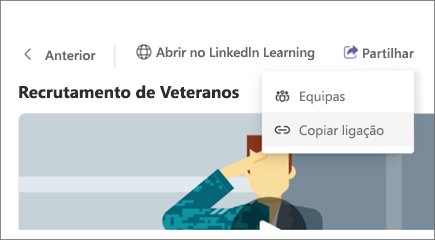
-
Será pop-up um painel com a ligação copiada.










